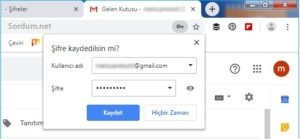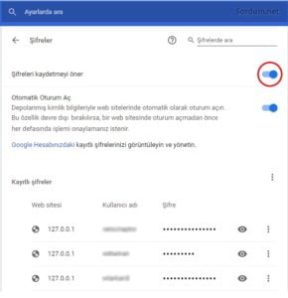DeMichele, “Kullanıcı, kimlik bilgisi doldurmanın kontrolünü elinde tutmak istiyorsa, bu seçenek bir uzantı tercih ayarı olarak ve İş kullanıcıları için bir politika olarak mevcuttur,” diye ekledi. “Kullanıcılarımız için güvenli bir hizmet sunmak en büyük önceliğimiz olmaya devam ediyor.”
Dashlane, LastPass ve bunun mümkün olduğu tarayıcılarda otomatik doldurmanın nasıl devre dışı bırakılacağına dair aşağıda talimatlarımız var.
Toth’un çevrimiçi tanıtımını kullanarak ne hakkında konuştuğunu görebilirsiniz. Bu sayfadaki oturum açma alanlarına sahte bir kullanıcı adı ve parola girin ve tarayıcınızın veya parola yöneticinizin kimlik bilgilerini kaydetmesine izin verin.
Ardından aynı tarayıcıda bu sayfaya gidin. Bu iş için sayfada bir yere tıklamanız, fareyi hareket ettirmeniz veya “Bildirimlere İzin Ver” kutusuna tıklamanız gerekebilir:
Bu kesinlikle yeni bir keşif değil. Tarayıcıların ve şifre yöneticilerinin şifreleri otomatik olarak doldurmasına izin verilmesine karşı çıkan farklı araştırmacılar tarafından yazılmış birkaç eski blog yazısı bulduk. İşte, daha önce bahsedilen 2017 çalışmasıyla ilgili, tarayıcıların otomatik doldurup doldurmadığını test eden bir demo
Otomatik doldurma nasıl devre dışı bırakılır
Peki bunu nasıl aşacaksınız?
Her şeyden önce, şifrelerinizi veya en azından sosyal medya, e-posta ve kredi kartı veya bankacılık ve alışveriş siteleri dahil olmak üzere finansal işlemler içeren herhangi bir şey gibi hassas şifrelerinizi kaydetmek için tarayıcıları kullanmayı bırakın. Web tarayıcılarından başka yollarla kaydedilmiş şifreleri çalmak zaten çok kolay.
Chrome, Opera ve Vivaldi dahil olmak üzere birçok Chromium tabanlı tarayıcıda otomatik doldurmayı bile devre dışı bırakamazsınız. Cesur bir istisnadır, çünkü başlangıçta otomatik olarak doldurulmaz ve Edge’in yalnızca Microsoft’a özel bir ayarı vardır.
Firefox’ta otomatik doldurma nasıl devre dışı bırakılır?
1. Yeni bir sekme açın.
2. Sayfanın sağ üst köşesindeki dişli çark simgesini tıklayın.
3. Daha fazla ayarı yönet’e gidin ve tıklayın.
4. Soldaki gezinme çubuğunda Gizlilik ve Güvenlik’i tıklayın.
5. Oturum Açma Bilgileri ve Parolalar’a gidin ve “Oturum açma bilgilerini ve parolayı otomatik doldur” seçimini kaldırın.
Microsoft Edge’de otomatik doldurma nasıl devre dışı bırakılır
Otomatik doldurmayı devre dışı bırakırsanız Microsoft, bir Windows güvenlik denetimi ekleyerek Chromium’un sınırlamalarını aşıyor. Tarayıcının şifrelerinizi doldurmasını istiyorsanız, Windows kullanıcı şifrenizi girmeniz gerekecektir.
1. Tarayıcı penceresinin sağ üst köşesindeki üç yatay noktayı tıklayın.
2. Ayarlar’a gidin ve tıklayın.
3. Beliren Kişisel profil penceresinde Parolalar’ı seçin.
4. “Şifreleri kaydetmeyi öner/Oturum aç” altında, “Cihaz şifresi ile” seçeneğini seçin.
5. Windows kullanıcı parolanızı girin.